แก้ไขรหัสข้อผิดพลาดของทีม Microsoft 4c7
เผยแพร่แล้ว: 2023-03-21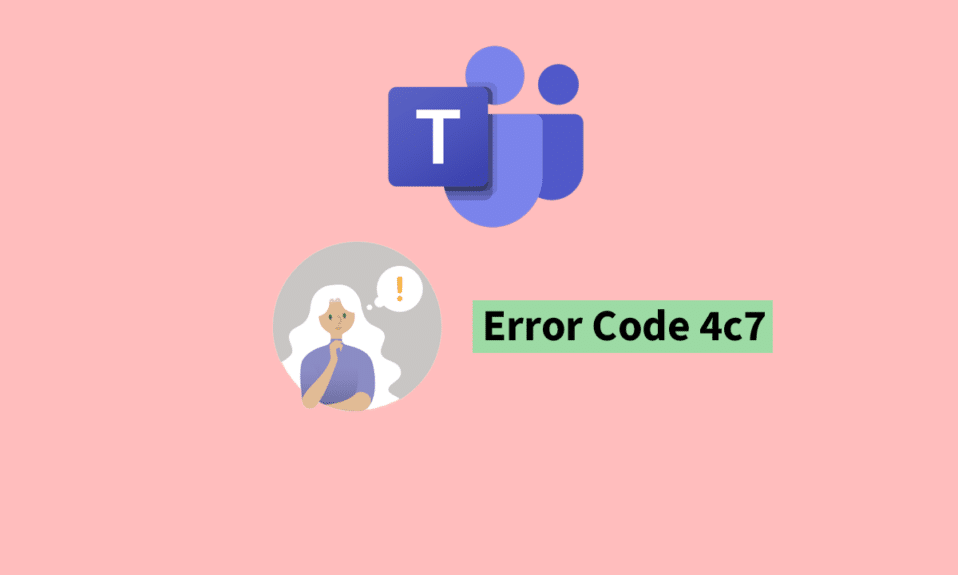
แม้ว่าแอปพลิเคชัน Microsoft Teams จะค่อนข้างเสถียร คุณอาจพบรหัสข้อผิดพลาดในบางครั้ง รหัสข้อผิดพลาดทั่วไปอย่างหนึ่งในเกมคือรหัสข้อผิดพลาด 4c7 คุณอาจกำลังถามคำถาม เช่น รหัสข้อผิดพลาด 4c7 Teams คืออะไร ในกรณีนี้ คุณมาถูกที่แล้ว บทความนี้จึงเกี่ยวกับข้อมูลทั้งหมดเกี่ยวกับวิธีการแก้ไขรหัสข้อผิดพลาด 4c7 ของ Microsoft Teams อ่านต่อเพื่อทราบวิธีแก้ไขข้อผิดพลาด 4c7 ใน Teams Desktop
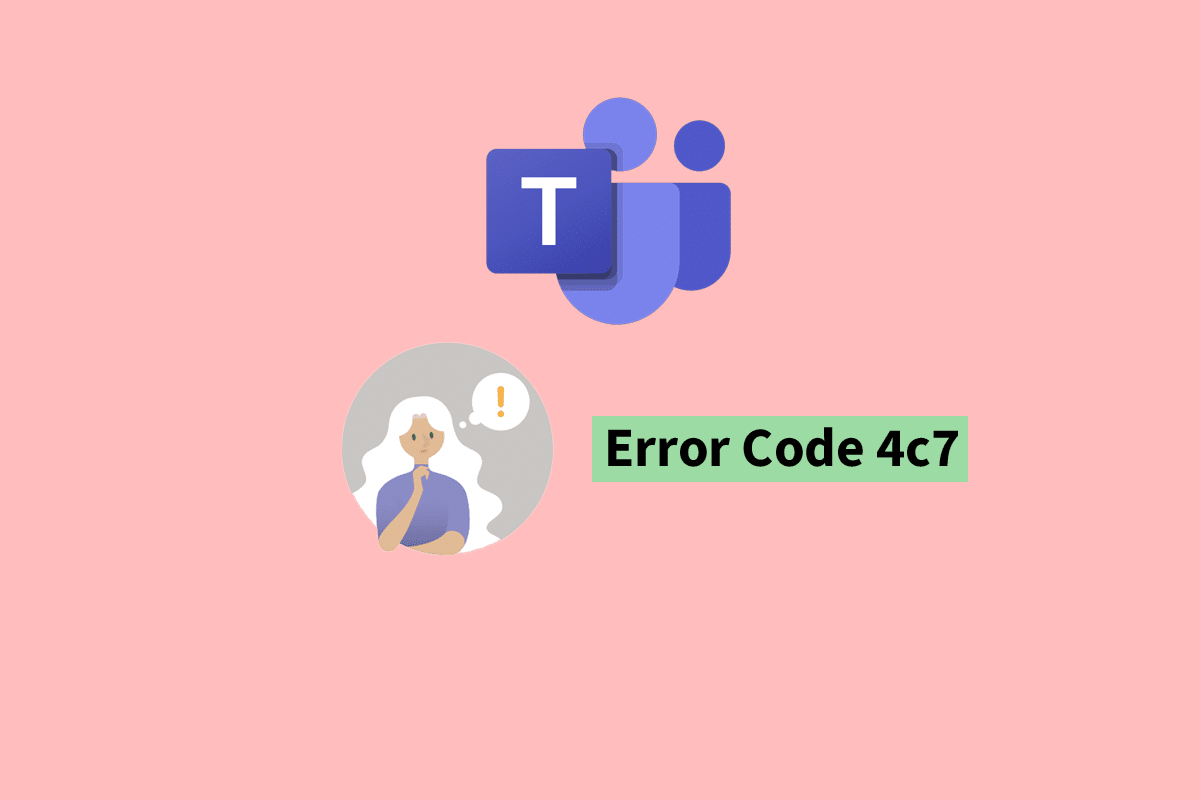
สารบัญ
- วิธีแก้ไขรหัสข้อผิดพลาดของทีม Microsoft 4c7
- Error Code 4c7 Teams คืออะไร?
- อะไรคือสาเหตุทั่วไปของ Microsoft Team Error Code 4c7?
- ฉันจะแก้ไขข้อผิดพลาด 4c7 ใน Teams Desktop ได้อย่างไร
- Microsoft Teams มีการผสานรวมแบบใดกับ Microsoft Windows
- รหัสข้อผิดพลาดทั่วไปอื่นๆ ใน Microsoft Teams คืออะไร
วิธีแก้ไขรหัสข้อผิดพลาดของทีม Microsoft 4c7
Microsoft Teams เป็นส่วนหนึ่งของชุดแอปพลิเคชัน Microsoft Office 365 และได้รับการออกแบบมาเพื่อปรับปรุงการทำงานเป็นทีมและเพิ่มประสิทธิภาพการทำงาน ในทำนองเดียวกัน เป็นแอปพลิเคชันสำหรับการทำงานร่วมกันและการสื่อสารสำหรับทีม โดยมีตำแหน่งศูนย์กลางสำหรับการแชท การประชุมทางวิดีโอ การจัดเก็บไฟล์ และการรวมแอปพลิเคชัน และสามารถใช้ได้บนอุปกรณ์และแพลตฟอร์มต่างๆ รวมถึง Windows, macOS, iOS และ Android นอกจากนี้ ความสามารถในการจัดการประชุมเสมือนจริงและกิจกรรมออนไลน์ช่วยให้สามารถทำงานจากระยะไกลและการทำงานร่วมกันเป็นทีมจากระยะไกลได้ มีเครื่องมือทั้งหมดที่สามารถปรับปรุงการทำงานสำหรับองค์กรและทีม ในบทความนี้ เรานำเสนอคำแนะนำที่เป็นประโยชน์ซึ่งจะสอนวิธีแก้ไขรหัสข้อผิดพลาด 4c7 ของ Microsoft Teams โดยละเอียด
Error Code 4c7 Teams คืออะไร?
รหัสข้อผิดพลาด 4c7 ใน Microsoft Teams โดยทั่วไปจะระบุถึงปัญหาเกี่ยวกับบัญชีผู้ใช้หรือการเชื่อมต่อเครือข่าย อาจเกิดจากโฮสต์ของปัญหาทั้งหมด เช่น ไคลเอนต์ Teams ที่ล้าสมัยหรือเสียหาย ข้อมูลรับรองการเข้าสู่ระบบไม่ถูกต้อง หรือการเชื่อมต่อเครือข่ายที่ไม่น่าเชื่อถือ คุณอาจสงสัยว่าเมื่อพบรหัสข้อผิดพลาด 4c7 มีวิธีการลงชื่อเข้าใช้ Microsoft Teams ที่ถาวรกว่า การเข้าใจว่าอะไรเป็นสาเหตุของรหัสข้อผิดพลาดสำหรับคุณเป็นสิ่งสำคัญ การพบรหัสข้อผิดพลาดนี้อาจเป็นประสบการณ์ที่น่าผิดหวังสำหรับผู้ที่ต้องการใช้แอปพลิเคชัน ดังนั้น การรู้วิธีแก้ไขรหัสข้อผิดพลาด 4c7 ของ Microsoft Teams จึงมีประโยชน์มาก
อะไรคือสาเหตุทั่วไปของ Microsoft Team Error Code 4c7?
รหัสข้อผิดพลาด 4c7 ใน Microsoft Teams อาจเกิดจากหลายปัจจัย หลังจากค้นหาว่ารหัสข้อผิดพลาด 4c7 Teams คืออะไร คุณสามารถหาสาเหตุที่พบบ่อยที่สุดสำหรับรหัสข้อผิดพลาดนี้ได้โดยอ่านด้านล่าง
- ไคลเอนต์ Teams ที่ล้าสมัย : หากผู้ใช้ใช้ Teams เวอร์ชันที่ล้าสมัย พวกเขาอาจพบรหัสข้อผิดพลาด 4c7
- ข้อมูลรับรองการเข้าสู่ระบบไม่ถูกต้อง : หากผู้ใช้ป้อนข้อมูลการเข้าสู่ระบบไม่ถูกต้อง Teams จะไม่สามารถตรวจสอบผู้ใช้ได้และรหัสข้อผิดพลาด 4c7 อาจปรากฏขึ้น
- ปัญหาการเชื่อมต่อเครือข่าย : การเชื่อมต่อเครือข่ายที่ไม่ดีหรือไม่น่าเชื่อถืออาจทำให้เกิดรหัสข้อผิดพลาด 4c7 ใน Teams
- การติดตั้ง Teams ที่เสียหาย : การติดตั้ง Teams ที่เสียหายอาจทำให้เกิดรหัสข้อผิดพลาด 4c7 และอาจทำให้ผู้ใช้ต้องติดตั้งแอปใหม่
- ไฟร์วอลล์หรือซอฟต์แวร์ป้องกันไวรัส : ไฟร์วอลล์หรือซอฟต์แวร์ป้องกันไวรัสสามารถบล็อก Teams ไม่ให้ทำงานได้อย่างถูกต้องและทำให้เกิดรหัสข้อผิดพลาด 4c7
- ปัญหาเกี่ยวกับบัญชี Microsoft : หากมีปัญหากับบัญชี Microsoft ของผู้ใช้ พวกเขาอาจพบรหัสข้อผิดพลาด 4c7 ใน Teams
ฉันจะแก้ไขข้อผิดพลาด 4c7 ใน Teams Desktop ได้อย่างไร
หลังจากทราบว่ารหัสข้อผิดพลาด 4c7 Teams คืออะไร คุณสามารถทำตามวิธีต่างๆ เพื่อแก้ไขรหัสข้อผิดพลาดนี้ได้ คุณสามารถทำตามวิธีใดวิธีหนึ่งด้านล่างนี้
วิธีที่ 1: เชื่อมต่อบัญชี Microsoft Teams อีกครั้ง
Microsoft Teams ทำงานร่วมกับ Windows เพื่อมอบประสบการณ์ที่ราบรื่นและเป็นหนึ่งเดียวให้กับผู้ใช้ คุณสามารถเชื่อมต่อและยกเลิกการเชื่อมต่อบัญชี Microsoft Teams จาก Windows คุณอาจพบรหัสข้อผิดพลาด 4c7 เนื่องจากความผิดพลาดชั่วคราว ในกรณีนี้ คุณอาจถามว่าฉันจะแก้ไขข้อผิดพลาด 4c7 ในเดสก์ท็อป Teams ได้อย่างไร คุณสามารถทำได้โดยทำตามขั้นตอนด้านล่าง
1. กด ปุ่ม Windows + I พร้อมกันเพื่อเปิด การตั้งค่า
2. ไปที่ตัวเลือก บัญชี และเลือก เข้าถึงงานหรือโรงเรียน
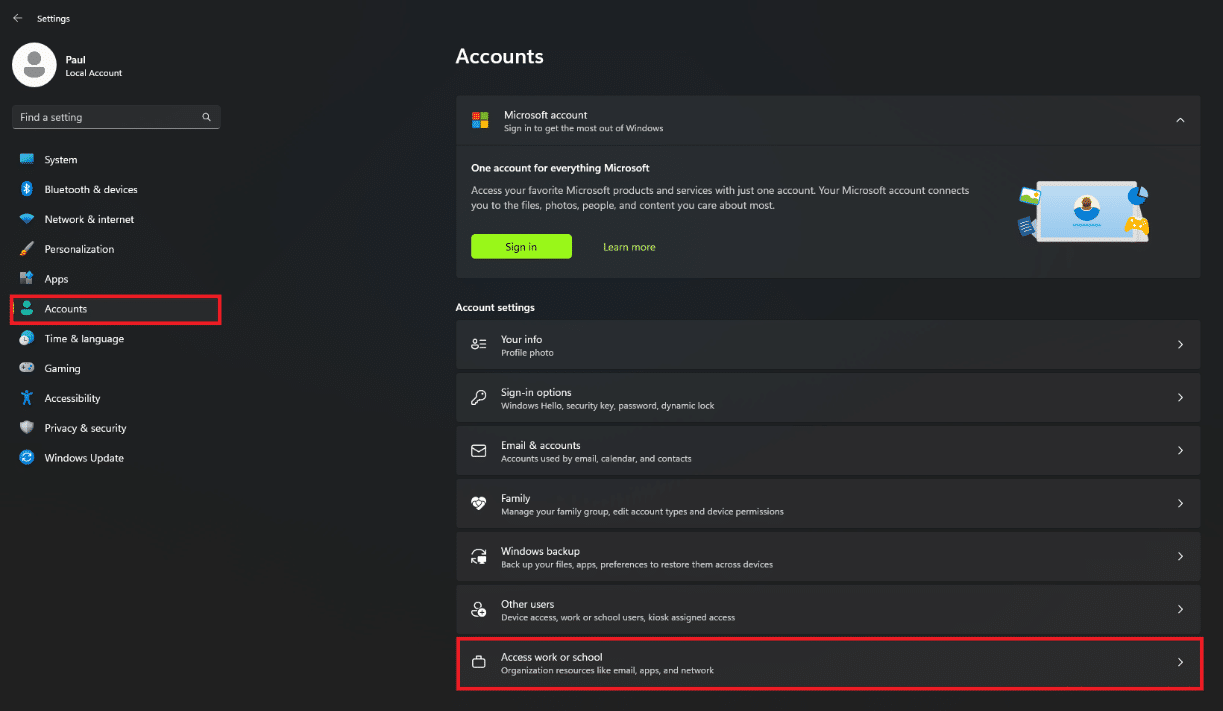
3. ค้นหาบัญชี Microsoft Teams ที่พบรหัสข้อผิดพลาด
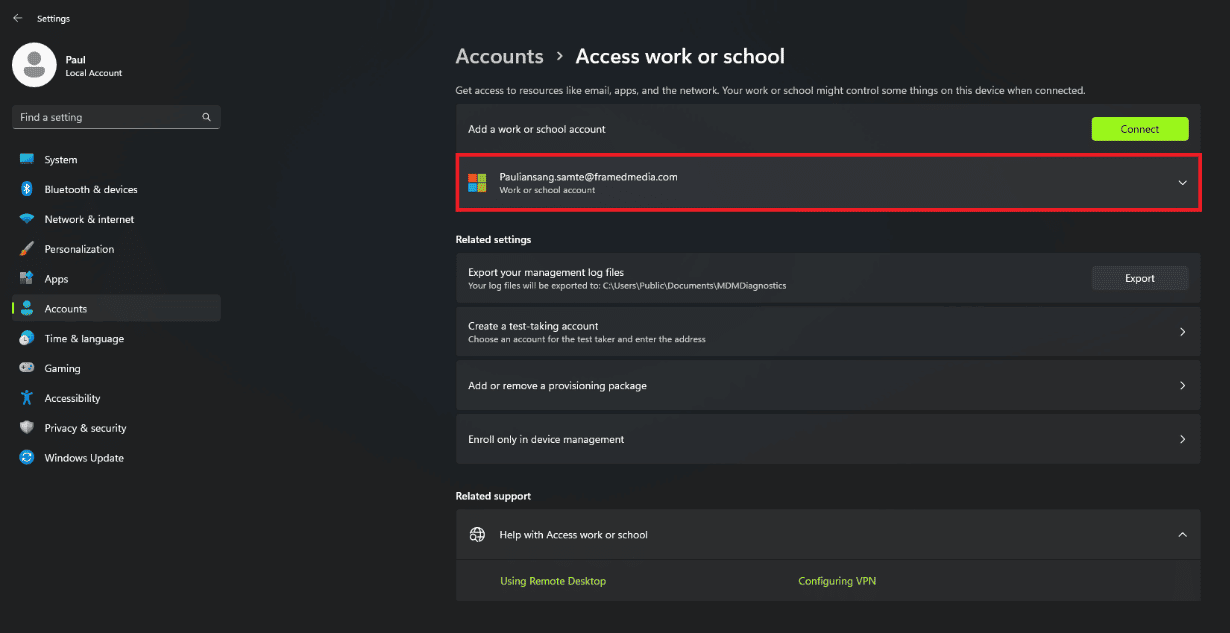
4. คลิกที่ ตัดการเชื่อมต่อ

5. จากนั้นคลิก ใช่ เพื่อยืนยัน
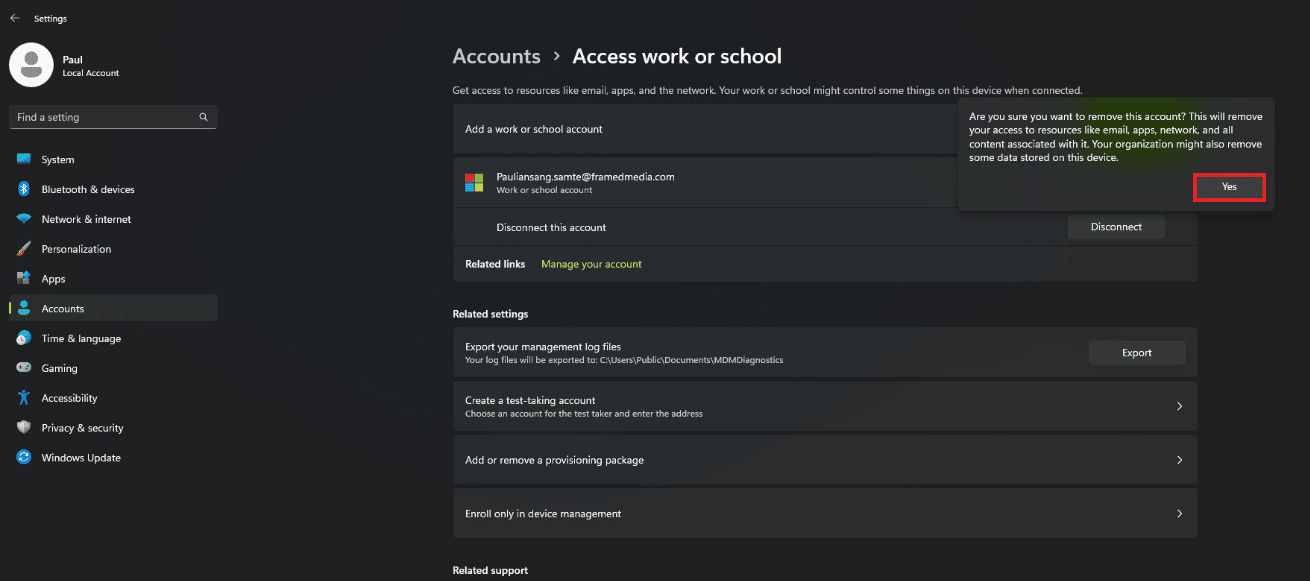
6. คลิกที่ปุ่ม เชื่อมต่อ เพื่อเพิ่มบัญชีอีกครั้ง
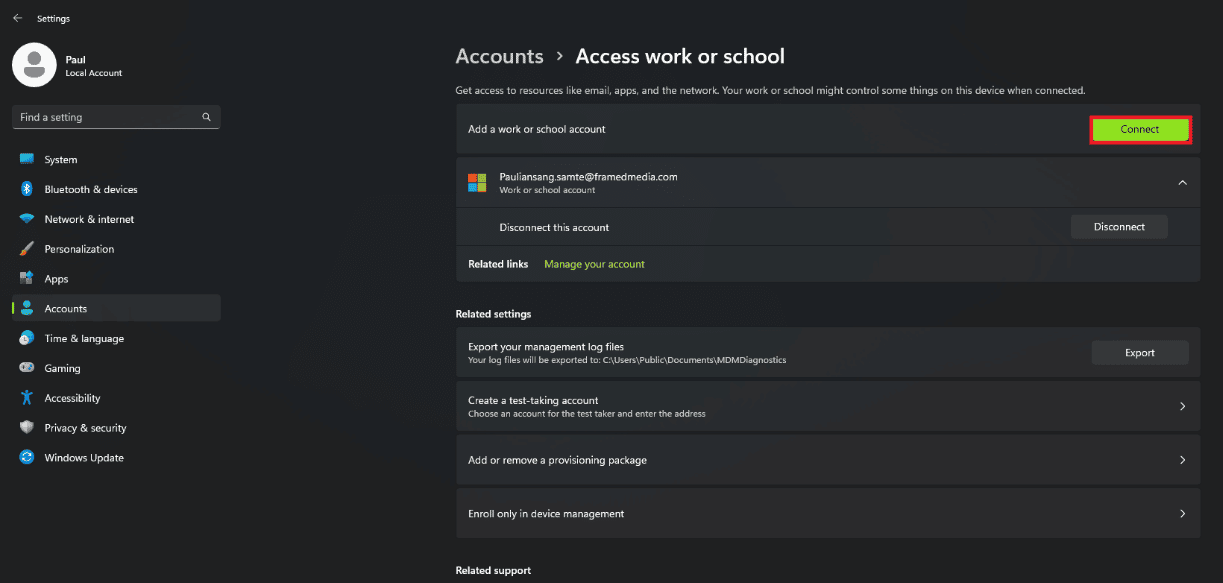
วิธีที่ 2: เปิดใช้งานการรับรองความถูกต้องของแบบฟอร์ม
เมื่อถามว่าฉันจะแก้ไขข้อผิดพลาด 4c7 ในเดสก์ท็อป Teams ได้อย่างไร การรับรองความถูกต้องของฟอร์มคือการแก้ไขที่คุณสามารถทำตามได้ การตรวจสอบสิทธิ์ของฟอร์มจะใช้ในสถานการณ์ที่ผู้ใช้ไม่ได้เข้าสู่ระบบด้วยบัญชี Microsoft แต่ใช้บัญชีที่จัดการโดยองค์กรแทน (เช่น บัญชี Active Directory ภายในองค์กร) คุณอาจพบและสงสัยเกี่ยวกับรหัสข้อผิดพลาด 4c7 มีวิธีการลงชื่อเข้าใช้ Microsoft Teams ที่ถาวรกว่า การเปิดใช้งานการรับรองความถูกต้องของฟอร์มสำหรับ Microsoft Team สามารถแก้ไขรหัสข้อผิดพลาดของ Microsoft Teams 4c7 ในการทำเช่นนี้ คุณสามารถทำตามขั้นตอนด้านล่าง
1. เปิดใช้ ADFS Microsoft Management Console
2. คลิกที่ตัวเลือก นโยบายการรับรองความถูกต้อง ทางด้านซ้ายของหน้าจอ
3. ไปที่ส่วน การดำเนินการ และเลือกตัวเลือก แก้ไข Global Primary Authentication จากเมนูด้านขวา
4. คลิกที่แท็บ อินทราเน็ต และเลือก การรับรองความถูกต้องของแบบฟอร์ม
5. คลิกที่ ตกลง เพื่อใช้การตั้งค่า
อ่านเพิ่มเติม: Microsoft Teams จะให้คุณเปลี่ยนตัวเองเป็น 3D Avatar ตั้งแต่เดือนพฤษภาคม
วิธีที่ 3: เปิดใช้งาน Microsoft Teams
วิธีแก้ไขที่คุณสามารถปฏิบัติตามได้คือการเปิดใช้งาน Microsoft Teams ในทำนองเดียวกัน คุณอาจพบรหัสข้อผิดพลาดอันเป็นผลมาจากการที่ Teams ไม่ได้เปิดใช้งาน หากคุณพบรหัสข้อผิดพลาด - 4c7 มีวิธีลงชื่อเข้าใช้ Microsoft Teams ที่ถาวรกว่า คุณสามารถเปิดใช้งานได้โดยทำตามขั้นตอนด้านล่าง
1. เยี่ยมชมพอร์ทัลผู้ดูแลระบบ Microsoft 365 และลงชื่อเข้าใช้ด้วยข้อมูลรับรองบัญชี

2. ไปที่ การตั้งค่า และค้นหา Microsoft Teams
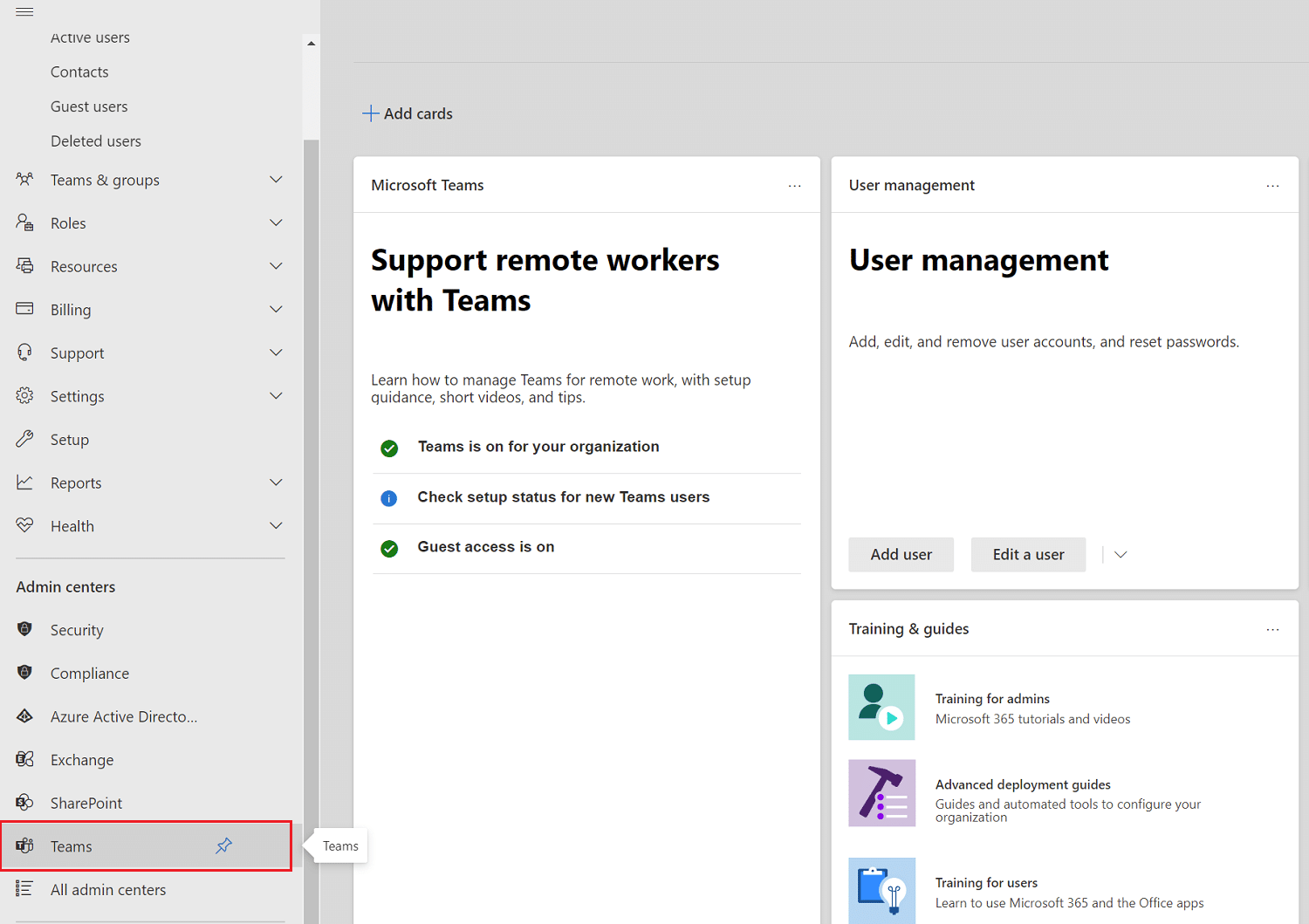
3. คลิกที่ เปิดใช้งาน สำหรับประเภทผู้ใช้
4. คลิกที่ บันทึก
วิธีที่ 4: ล้างแคชของ Microsoft Teams
หากคุณสงสัย ฉันจะแก้ไขข้อผิดพลาด 4c7 ในเดสก์ท็อป Teams ได้อย่างไร การรู้ว่าแคช Teams ทำอะไรจะเป็นประโยชน์ แคช Microsoft Teams เป็นพื้นที่จัดเก็บชั่วคราวบนอุปกรณ์ของผู้ใช้ที่เก็บข้อมูลและไฟล์ที่แอป Teams ใช้ แคชนี้ช่วยปรับปรุงประสิทธิภาพของแอพโดยลดปริมาณข้อมูลที่ต้องดาวน์โหลดทุกครั้งที่ใช้แอพ อย่างไรก็ตาม บางครั้งการล้างแคชนี้สามารถแก้ไขรหัสข้อผิดพลาดของ Microsoft Teams 4c7 ได้ โดยทำตามขั้นตอนด้านล่าง
1. กด ปุ่ม Ctrl + Shift + Esc พร้อมกันเพื่อเปิด Task Manager
2. ค้นหากระบวนการของ Microsoft Teams แล้วคลิกขวา

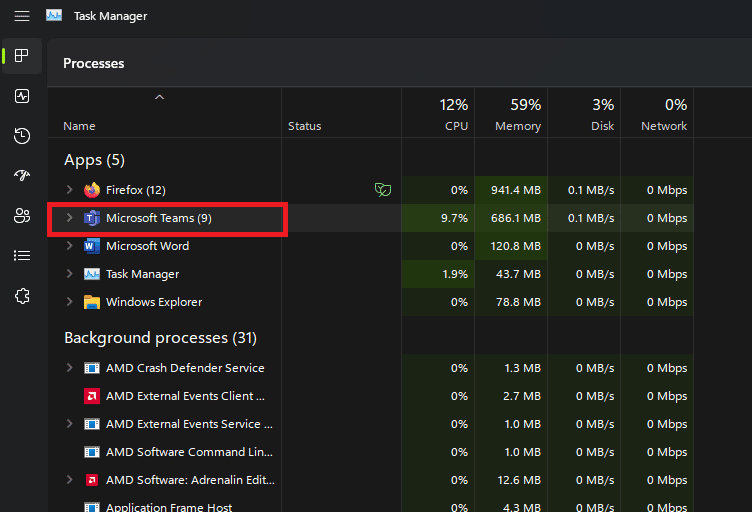
4. คลิกที่ตัวเลือก สิ้นสุดงาน

5. เปิดหน้าต่างคำสั่ง Run โดยกดปุ่ม Windows + R พร้อมกัน
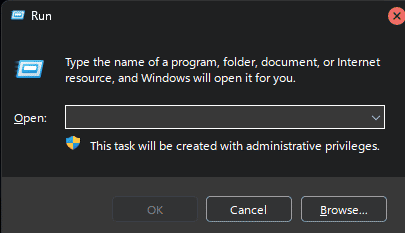
6. พิมพ์ %appdata%\Microsoft\teams ภายในหน้าต่าง Run และกด Enter
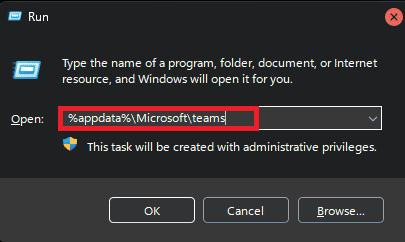
7. ลบไฟล์ทั้งหมดในโฟลเดอร์ Cache นอกเหนือจากตัวโฟลเดอร์เอง

8. สุดท้าย รีบูตเครื่องพีซี
อ่านเพิ่มเติม: 10 วิธียอดนิยมในการแก้ไข Microsoft Teams จะไม่ซิงค์ปัญหา
วิธีที่ 5: ติดตั้งทีม Microsoft ใหม่
เมื่อพบรหัสข้อผิดพลาด – 4c7 มีวิธีการลงชื่อเข้าใช้ Microsoft Teams อย่างถาวรมากขึ้น คุณสามารถลองแก้ไขรหัสข้อผิดพลาด 4c7 ได้โดยติดตั้งแอป Microsoft Teams ใหม่ หลังจากนั้น คุณสามารถลงชื่อเข้าใช้อีกครั้งเพื่อดูว่าข้อผิดพลาดได้รับการแก้ไขแล้วหรือไม่ ในการทำเช่นนี้ คุณสามารถทำตามขั้นตอนด้านล่าง
1. เปิด การตั้งค่า Windows
2. คลิกที่ แอพ ในเมนู การตั้งค่า Windows

3. คลิกที่ แอพที่ติดตั้ง

4. ค้นหาแอป Microsoft Teams และคลิกที่ จุดสามจุด

5. คลิกที่ตัวเลือก ถอนการติดตั้ง
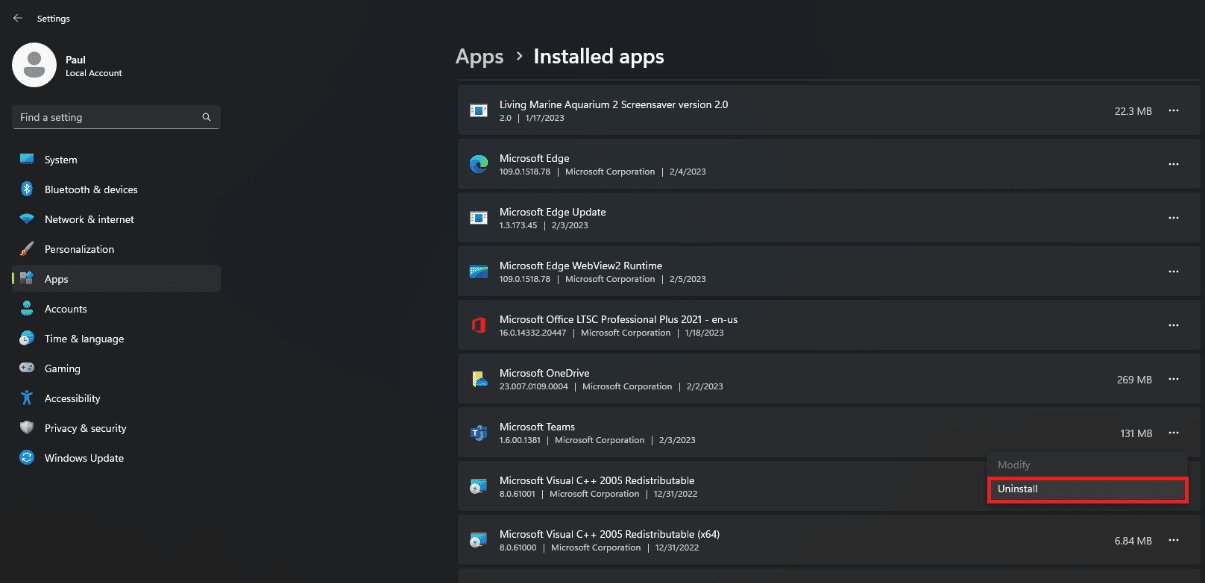
6. ดาวน์โหลดและติดตั้งเว็บไซต์ทางการ ของ Microsoft Teams

วิธีที่ 6: ติดต่อฝ่ายสนับสนุนทีม Microsoft
ในกรณีที่การแก้ไขใดๆ ข้างต้นใช้ไม่ได้ผล คุณควรติดต่อฝ่ายสนับสนุนของ Microsoft Teams คุณสามารถรับความช่วยเหลืออย่างเป็นทางการและแก้ไขรหัสข้อผิดพลาดนี้ได้จากทีมสนับสนุน พวกเขาสามารถช่วยเหลือเกี่ยวกับวิธีแก้ไขข้อผิดพลาด 4c7 ใน Teams Desktop
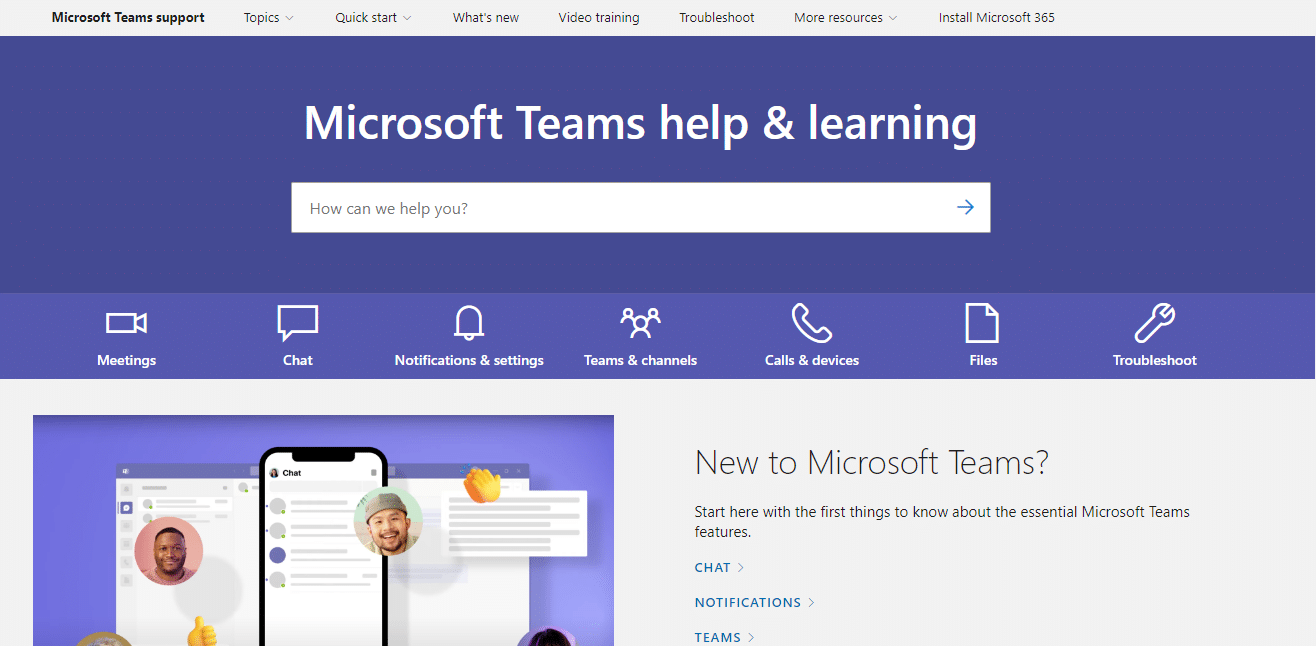
อ่านเพิ่มเติม: แก้ไข Microsoft Teams บอกว่าฉันไม่อยู่แต่ฉันไม่ได้ผิดพลาด
Microsoft Teams มีการผสานรวมแบบใดกับ Microsoft Windows
ความสนใจประเภทต่างๆ ที่ Microsoft Teams มีต่อ Microsoft Windows มีดังนี้:
- การลงชื่อเพียงครั้งเดียว (SSO): ผู้ใช้ Teams สามารถเข้าสู่ระบบแอปโดยใช้ข้อมูลประจำตัวของ Windows ทำให้ไม่ต้องจำข้อมูลการเข้าสู่ระบบแยกต่างหาก
- การแจ้งเตือนแบบเนทีฟ : การแจ้งเตือนของ Teams รวมเข้ากับการแจ้งเตือนของ Windows ทำให้ได้รับประสบการณ์การแจ้งเตือนที่สอดคล้องและผสานรวม
- Microsoft Store : สามารถติดตั้ง Teams ได้จาก Microsoft Store ทำให้ผู้ใช้สามารถอัปเดตแอปให้ทันสมัยอยู่เสมอ
- Windows Hello : Teams รองรับ Windows Hello ทำให้ผู้ใช้สามารถลงชื่อเข้าใช้แอปโดยใช้การรับรองความถูกต้องทางชีวมาตร เช่น ลายนิ้วมือหรือการจดจำใบหน้า
- การรวมศูนย์ปฏิบัติการ : การแจ้งเตือนของทีมปรากฏในศูนย์ปฏิบัติการของ Windows ทำให้เข้าถึงข้อความและการโทรใหม่ได้อย่างรวดเร็ว
รหัสข้อผิดพลาดทั่วไปอื่นๆ ใน Microsoft Teams คืออะไร
รหัสข้อผิดพลาดทั่วไปบางส่วนที่คุณพบใน Microsoft Teams ได้แก่:
- รหัสข้อผิดพลาดของ Teams CAA2000B : นี่เป็นรหัสข้อผิดพลาดทั่วไปและระบุว่า Teams ไม่สามารถเชื่อมต่อกับบริการได้
- รหัสข้อผิดพลาดของ Teams CAa90008 : ข้อผิดพลาดนี้เกี่ยวข้องกับการจัดสรรบัญชีและเกิดขึ้นเมื่อผู้ใช้พยายามลงชื่อเข้าใช้ Teams แต่บัญชีของพวกเขาไม่ได้ตั้งค่าอย่างถูกต้อง
- รหัสข้อผิดพลาดของ Teams CAa90006 : รหัสข้อผิดพลาดนี้เกิดขึ้นเมื่อผู้ใช้พยายามลงชื่อเข้าใช้ Teams แต่บัญชีของพวกเขาไม่ได้รับอนุญาตสำหรับบริการ
- รหัสข้อผิดพลาดของ Teams CAa90011 : รหัสข้อผิดพลาดนี้บ่งชี้ว่ามีปัญหากับข้อมูลบัญชีของผู้ใช้ และ Teams ไม่สามารถลงชื่อเข้าใช้ผู้ใช้ได้
- รหัสข้อผิดพลาดของ Teams CAa90197 : รหัสข้อผิดพลาดนี้เกิดขึ้นเมื่อผู้ใช้พยายามลงชื่อเข้าใช้ Teams แต่รหัสผ่านไม่ถูกต้อง
- รหัสข้อผิดพลาดของ Teams CAa90010 : รหัสข้อผิดพลาดนี้บ่งชี้ว่ามีปัญหากับบัญชีของผู้ใช้ และ Teams ไม่สามารถลงชื่อเข้าใช้ผู้ใช้ได้
คำถามที่พบบ่อย (FAQs)
ไตรมาสที่ 1 ใครสามารถเปิดใช้งานการรับรองความถูกต้องของฟอร์มใน Microsoft Teams
ตอบ ใน Teams ผู้ดูแลระบบ IT ขององค์กรสามารถเปิดใช้การรับรองความถูกต้องของฟอร์มเพื่อให้วิธีการลงชื่อเข้าใช้แพลตฟอร์มแบบรวมศูนย์และปลอดภัยมากขึ้น ผู้ดูแลระบบสามารถกำหนดค่าการรับรองความถูกต้องของแบบฟอร์มเพื่อใช้ระบบการพิสูจน์ตัวตนที่มีอยู่ขององค์กร เช่น การลงชื่อเพียงครั้งเดียว (SSO) หรือ การรับรองความถูกต้องด้วยหลายปัจจัย (MFA) ด้วยการใช้การรับรองความถูกต้องของฟอร์ม องค์กรสามารถมั่นใจได้ว่าเฉพาะผู้ใช้ที่ได้รับอนุญาตเท่านั้นที่สามารถเข้าถึงสภาพแวดล้อม Teams และสามารถรักษาความปลอดภัยข้อมูลและการสื่อสารที่ละเอียดอ่อนภายในแพลตฟอร์มได้
ไตรมาสที่ 2 ทีมสนับสนุนของ Microsoft ตอบสนองได้ดีเพียงใด
ตอบ การตอบสนองของทีมสนับสนุนของ Microsoft จะแตกต่างกันไปขึ้นอยู่กับปัญหาที่คุณกำลังเผชิญอยู่และช่องทางการสนับสนุนที่คุณใช้ โดยทั่วไป Microsoft มีช่องทางการสนับสนุนหลายช่องทาง เช่น ฟอรัมออนไลน์ การสนับสนุนทางโทรศัพท์ และการสนับสนุนทางแชท เพื่อช่วยเหลือลูกค้าเกี่ยวกับปัญหาของพวกเขา สำหรับปัญหาที่สำคัญ Microsoft เสนอแผนการสนับสนุนแบบชำระเงินที่ให้เวลาตอบสนองที่เร็วขึ้นและการสนับสนุนที่มีลำดับความสำคัญสูงกว่า อย่างไรก็ตาม สำหรับการสอบถามทั่วไป เวลาในการตอบกลับอาจแตกต่างกันไป และคุณอาจต้องรอนานขึ้นเนื่องจากคำขอรับการสนับสนุนจำนวนมาก
ไตรมาสที่ 3 วิธีที่ดีที่สุดในการแก้ไขรหัสข้อผิดพลาด 4c7 ใน Microsoft Teams คืออะไร
ตอบ ไม่มีวิธีใดที่ดีที่สุดในการแก้ไขรหัสข้อผิดพลาด 4c7 ใน Microsoft Teams อย่างไรก็ตาม การเปิดใช้งานการรับรองความถูกต้องของฟอร์มเป็นวิธีทั่วไปที่มักจะแก้ไขรหัสข้อผิดพลาดนี้ใน Microsoft Teams
ไตรมาสที่ 4 เป็นไปได้ไหมที่จะแก้ไขรหัสข้อผิดพลาด 4c ใน Microsoft Teams เมื่อออฟไลน์
ตอบ ไม่ รหัสข้อผิดพลาด 4c ใน Microsoft Teams เกี่ยวข้องกับปัญหาการเชื่อมต่อเครือข่าย และสามารถแก้ไขได้เมื่ออุปกรณ์เชื่อมต่อกับอินเทอร์เน็ตเท่านั้น
Q5. คุณสามารถแก้ไขรหัสข้อผิดพลาด 4c ใน Microsoft Teams อย่างถาวรได้หรือไม่
ตอบ ไม่ เป็นไปไม่ได้ที่จะแก้ไขรหัสข้อผิดพลาด 4c อย่างถาวรใน Microsoft Teams เนื่องจากอาจเกี่ยวข้องกับปัจจัยต่างๆ
ที่แนะนำ:
- วิธีตรวจสอบภูมิภาค Valorant
- สร้างบัญชี Vudu ฟรีหรือไม่
- คุณสามารถออกจากการแชทเป็นกลุ่มในทีมโดยไม่มีใครรู้ได้หรือไม่?
- วิธีสร้างทีมใน Microsoft Teams
เราหวังว่าคำแนะนำนี้จะเป็นประโยชน์ และคุณสามารถเรียนรู้เกี่ยวกับวิธีแก้ไข รหัสข้อผิดพลาด 4c7 ของ Microsoft Teams แจ้งให้เราทราบว่าวิธีใดที่เหมาะกับคุณที่สุด หากคุณมีข้อสงสัยหรือข้อเสนอแนะโปรดทิ้งในส่วนความคิดเห็นด้านล่าง
